MacOS Mojave di Apple ha portato la tanto attesa "modalità oscura" al sistema operativo desktop di Apple e sembra stupendo. Tuttavia, non tutti sono fan della modalità oscura.
Molti utenti preferiscono ancora la modalità scura limitata che era solita oscurare solo la barra dei menu e il Dock lasciando tutto il resto in modalità luce. Tuttavia, se hai eseguito l'aggiornamento a macOS Mojave, sai che non esiste un interruttore nativo per attivarlo. Bene, se vuoi quella funzionalità indietro, questo è il tutorial che fa per te. Come in questo articolo, ti mostreremo come utilizzare il tema chiaro su macOS con una barra dei menu e un Dock scuri:
Ottieni la barra dei menu scura e il dock con la modalità luce su macOS Mojave
Per riavere la barra dei menu scura e il dock, ci serviremo dell'aiuto di Terminal sul tuo Mac. Non preoccuparti se non hai mai usato il Terminale prima d'ora; non troverai difficile questo tutorial. Quindi, se sei pronto, iniziamo:
- Primo, fare clic sul menu Apple e selezionare le preferenze di sistema.
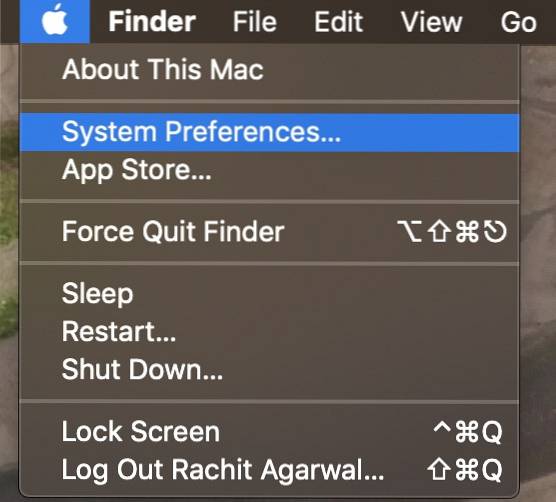 2. Qui, sotto le Impostazioni generali, seleziona la "Modalità luce".
2. Qui, sotto le Impostazioni generali, seleziona la "Modalità luce".
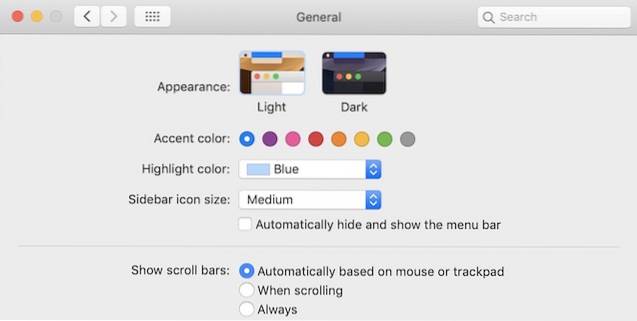
3. Adesso apri il terminale accedendo alla cartella Applicazioni o semplicemente cercandola in Spotlight.
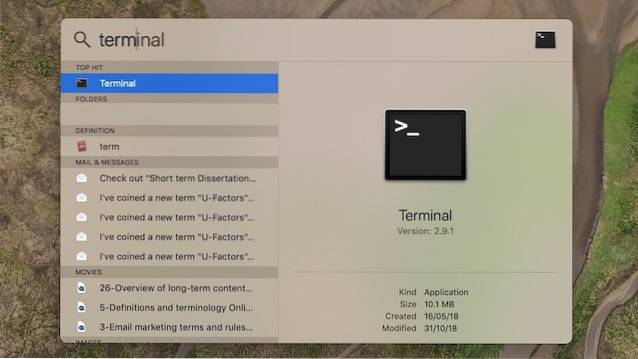
4. Adesso, copia e incolla il seguente comando e premi invio / invio:
i valori predefiniti scrivono -g NSRequiresAquaSystemAppearance -bool Sì
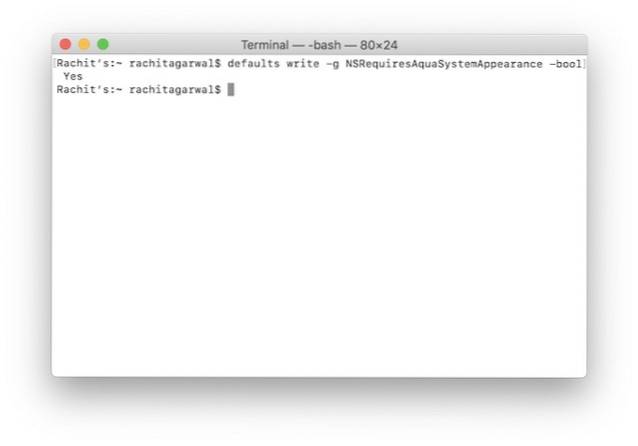
5. Adesso esci da Terminal e disconnettiti dal tuo computer facendo clic sul menu Apple e quindi accedere nuovamente.
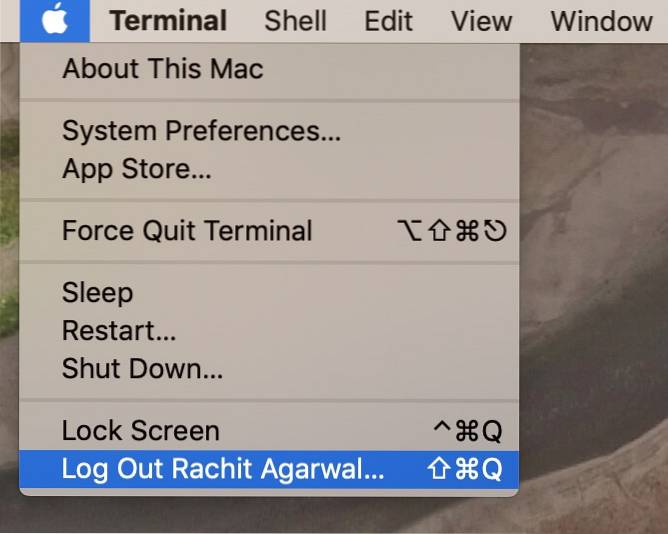
6. Una volta effettuato di nuovo l'accesso, proprio come nel secondo passaggio, apri le Impostazioni generali nel pannello Preferenze di Sistema. tuttavia, invece di selezionare "Chiaro" seleziona "Scuro".

È tutto ciò che devi fare. Ora ogni volta che scegli Dark Mode su macOS Mojave, applicherà l'impostazione solo al Dock e alla barra dei menu, proprio come prima. Se vuoi tornare all'impostazione originale della modalità oscura di macOS Mojave, riutilizza l'intero processo. L'unica cosa che deve cambiare è il codice utilizzato nel Terminale. Dovrai sostituire "Sì" con "No" o semplicemente copiare e incollare il comando seguente:
i valori predefiniti scrivono -g NSRequiresAquaSystemAppearance -bool No
VEDERE ANCHE: Come utilizzare AirDrop Passwords in iOS 12
Goditi la vecchia modalità oscura su macOS Mojave
Come puoi vedere, con solo un paio di passaggi, puoi far funzionare la vecchia modalità oscura su macOS Mojave. Spero che tu abbia trovato i passaggi facili da seguire. Tuttavia, se hai ancora un po 'di confusione, lascia la tua domanda nella sezione commenti qui sotto e saremo sicuri di rispondere il prima possibile.
 Gadgetshowto
Gadgetshowto



![48 fotogrammi 2 secondi da ogni giorno di un mese [Video]](https://gadgetshowto.com/storage/img/images/48-frames-2-seconds-from-every-day-of-a-month-[videos].jpg)